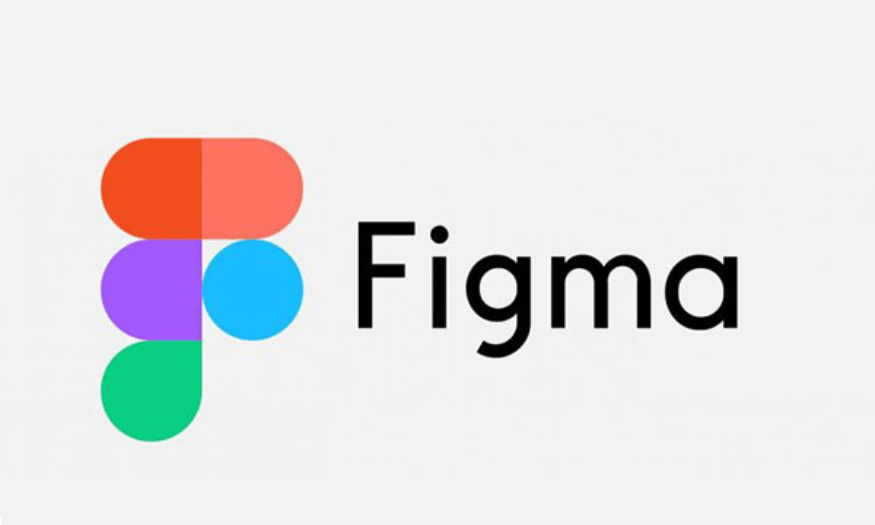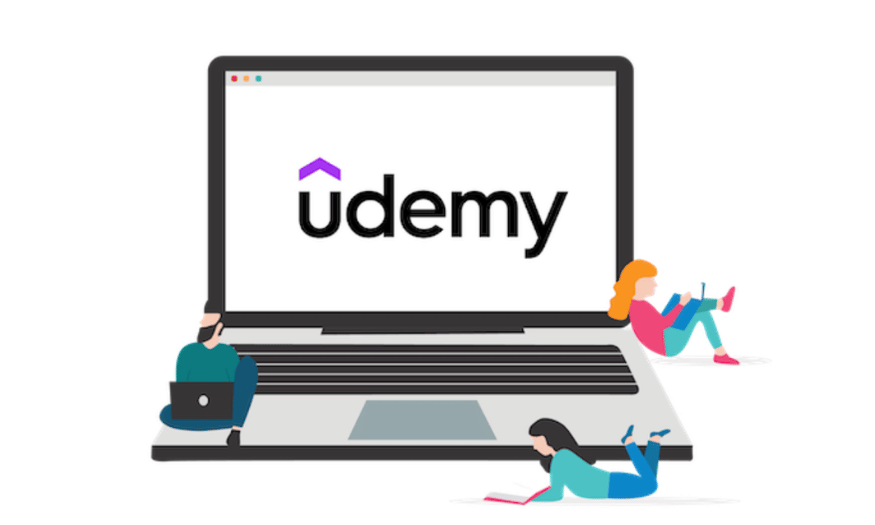Sản Phẩm Bán Chạy
Ghép 2 Video Chạy Song Song Trên CapCut Trên Điện Thoại: Thủ Thuật Ai Cũng Làm Được
Bạn đã từng thấy những video 2 khung hình chạy song song và tự hỏi làm thế nào để tạo ra chúng? Hãy cùng Sadesign khám phá cách sử dụng CapCut để ghép 2 video chạy song song chỉ trong vài bước đơn giản.
Nội dung
- 1.Tại sao nên ghép video chạy song song?
- 2. Hướng dẫn chi tiết các bước ghép 2 video chạy song song trên điện thoại bằng CapCut
- 2.1. Bước 1: Truy cập vào ứng dụng CapCut, chọn Dự án mới và thêm video
- 2.2. Bước 2: Chọn Tỷ lệ và căn chỉnh video
- 2.3. Bước 3: Thêm Lớp phủ vào dự án
- 2.4. Bước 4: Thêm video thứ hai và xuất video hoàn chỉnh
- 3. Địa chỉ nâng cấp tài khoản Capcut Pro chính hãng nhanh chóng
- 3.1. Tài khoản chính hãng, bảo hành uy tín
- 3.2. Giá cả hợp lý, minh bạch
- 3.3. Kích hoạt nhanh chóng
- 4. Kết luận

Bạn muốn biết làm thế nào để biến những đoạn video đơn giản thành những tác phẩm nghệ thuật độc đáo? Bạn muốn tạo ra những video thu hút hàng nghìn lượt xem trên mạng xã hội? Câu trả lời nằm ngay trong lòng bàn tay bạn với CapCut. Chỉ với vài thao tác đơn giản, bạn có thể ghép 2 video chạy song song, tạo ra những hiệu ứng chuyển cảnh mượt mà, chuyên nghiệp. So với các phần mềm biên tập video chuyên nghiệp khác, CapCut nổi bật với giao diện trực quan, dễ sử dụng và hoàn toàn miễn phí. Với tính năng này, bạn có thể tạo ra những video chất lượng cao mà không cần phải là một chuyên gia về chỉnh sửa video.
Nâng cấp Capcut pro chính hãng
1.Tại sao nên ghép video chạy song song?
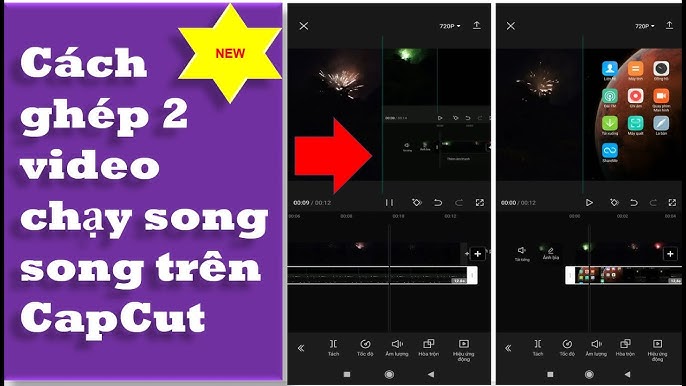
Bạn đã bao giờ tự hỏi làm thế nào để tạo ra những video reaction hài hước như những người nổi tiếng trên mạng xã hội chưa? Với kỹ thuật ghép video chạy song song, bạn hoàn toàn có thể biến những khoảnh khắc đời thường trở nên thú vị và đáng nhớ. Ghép video chạy song song không chỉ là một kỹ thuật biên tập, mà còn là một công cụ sáng tạo vô cùng mạnh mẽ. Từ việc so sánh sản phẩm, hướng dẫn sử dụng, cho đến tạo ra những video hài hước, kỹ thuật này đều có thể ứng dụng. Hơn nữa, việc ghép video chạy song song còn giúp tăng tính tương tác với người xem, khiến họ cảm thấy được tham gia vào câu chuyện. Với sự phát triển của các ứng dụng chỉnh sửa video như CapCut, việc tạo ra những video ghép song song chuyên nghiệp trở nên dễ dàng hơn bao giờ hết.
2. Hướng dẫn chi tiết các bước ghép 2 video chạy song song trên điện thoại bằng CapCut
2.1. Bước 1: Truy cập vào ứng dụng CapCut, chọn Dự án mới và thêm video
Đầu tiên, hãy mở ứng dụng CapCut trên điện thoại của bạn. Nếu chưa có, bạn có thể tải miễn phí từ App Store (đối với iOS) hoặc Google Play (đối với Android). Sau khi vào giao diện chính, bạn sẽ thấy tùy chọn Dự án mới ở giữa màn hình. Nhấn vào đó để bắt đầu tạo một dự án chỉnh sửa video mới.
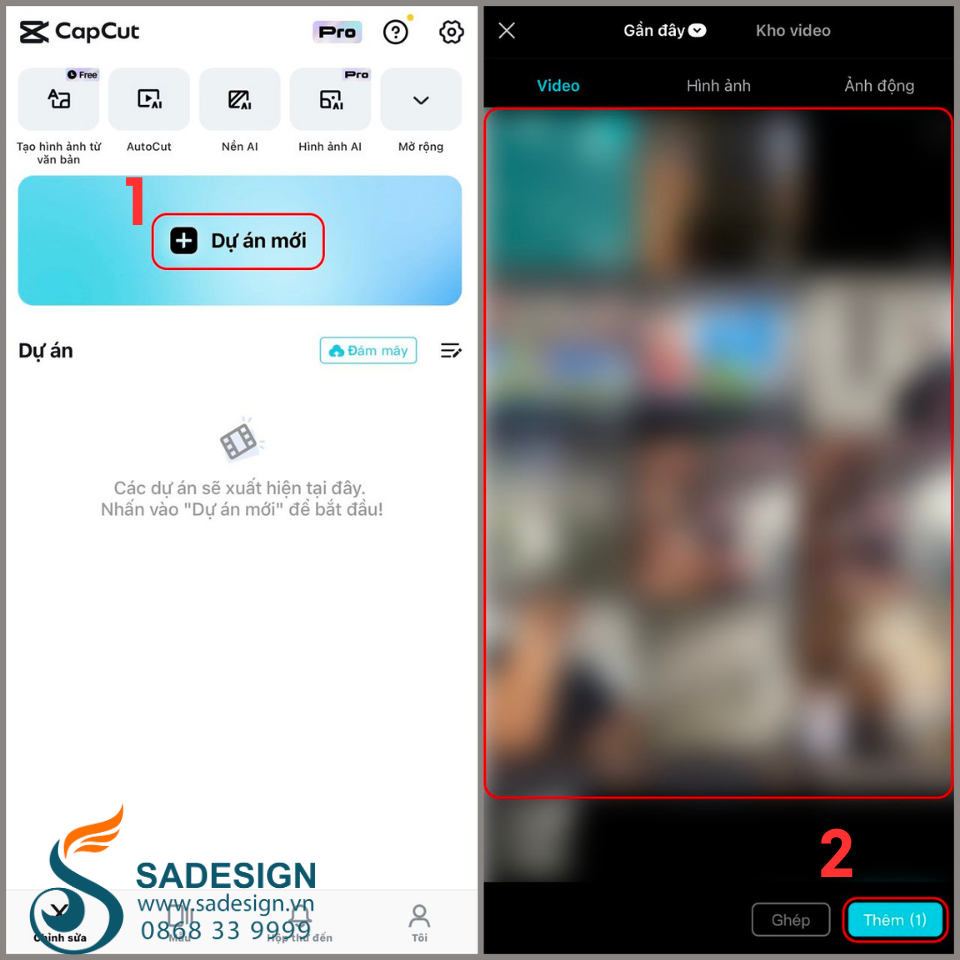
Tiếp theo, CapCut sẽ chuyển sang thư viện phương tiện trên điện thoại, nơi bạn có thể chọn video cần chỉnh sửa. Hãy chọn video bạn muốn tách giọng nói, sau đó nhấn nút Thêm ở góc dưới màn hình. Lúc này, video đã được đưa vào timeline chỉnh sửa của CapCut, sẵn sàng để bạn thực hiện các bước tiếp theo.
2.2. Bước 2: Chọn Tỷ lệ và căn chỉnh video
Sau khi thêm video vào dự án trên CapCut, bước tiếp theo là điều chỉnh tỷ lệ khung hình để video phù hợp với nhu cầu sử dụng. Hãy nhấn vào tùy chọn Tỷ lệ (Ratio) nằm trên thanh công cụ bên dưới màn hình. CapCut cung cấp nhiều tỷ lệ khác nhau để bạn lựa chọn, như 16:9, 9:16, 1:1, hoặc 4:3. Ở đây, chúng ta sẽ chọn tỷ lệ 4:3, một tỷ lệ phù hợp với hầu hết các màn hình chuẩn, giúp video trông chuyên nghiệp hơn.
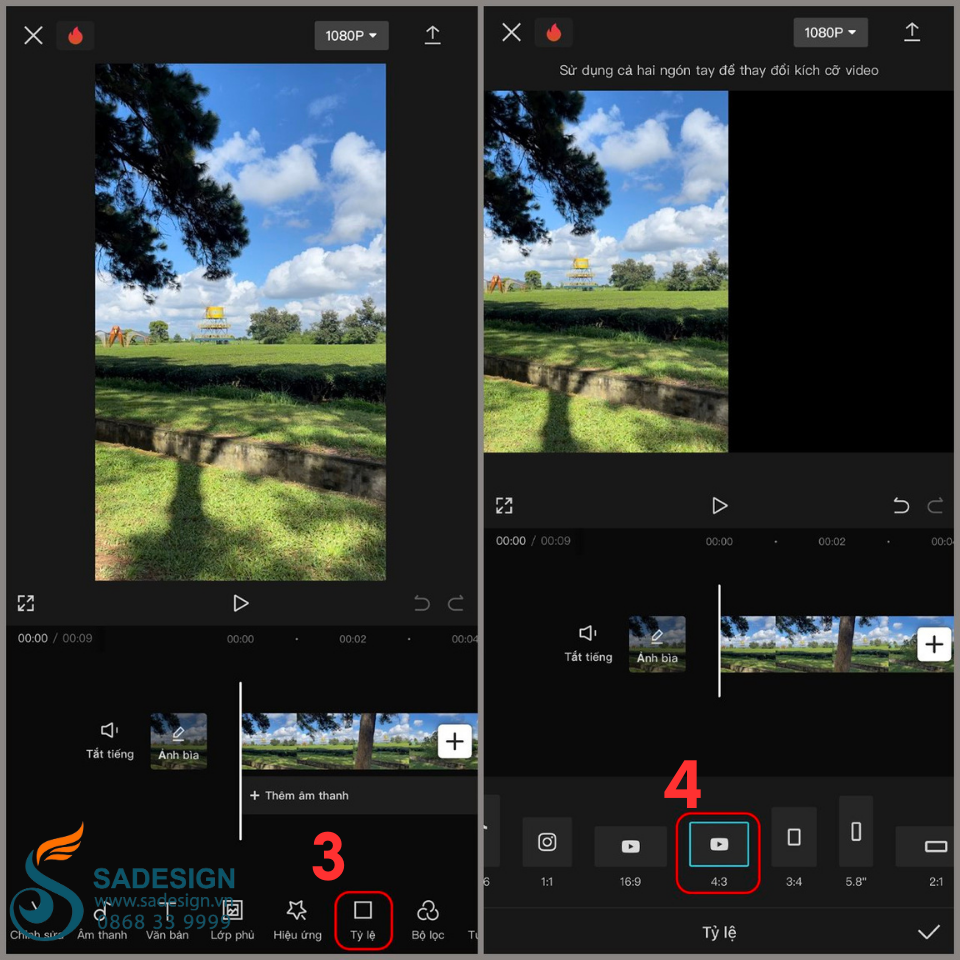
Sau khi chọn tỷ lệ, bạn cần căn chỉnh video để đảm bảo nội dung hiển thị cân đối trong khung hình. Sử dụng hai ngón tay để phóng to, thu nhỏ hoặc di chuyển video đến vị trí mong muốn. Điều này đặc biệt quan trọng nếu video gốc có khung hình khác, vì bạn có thể mất một phần nội dung khi cắt khung.
2.3. Bước 3: Thêm Lớp phủ vào dự án
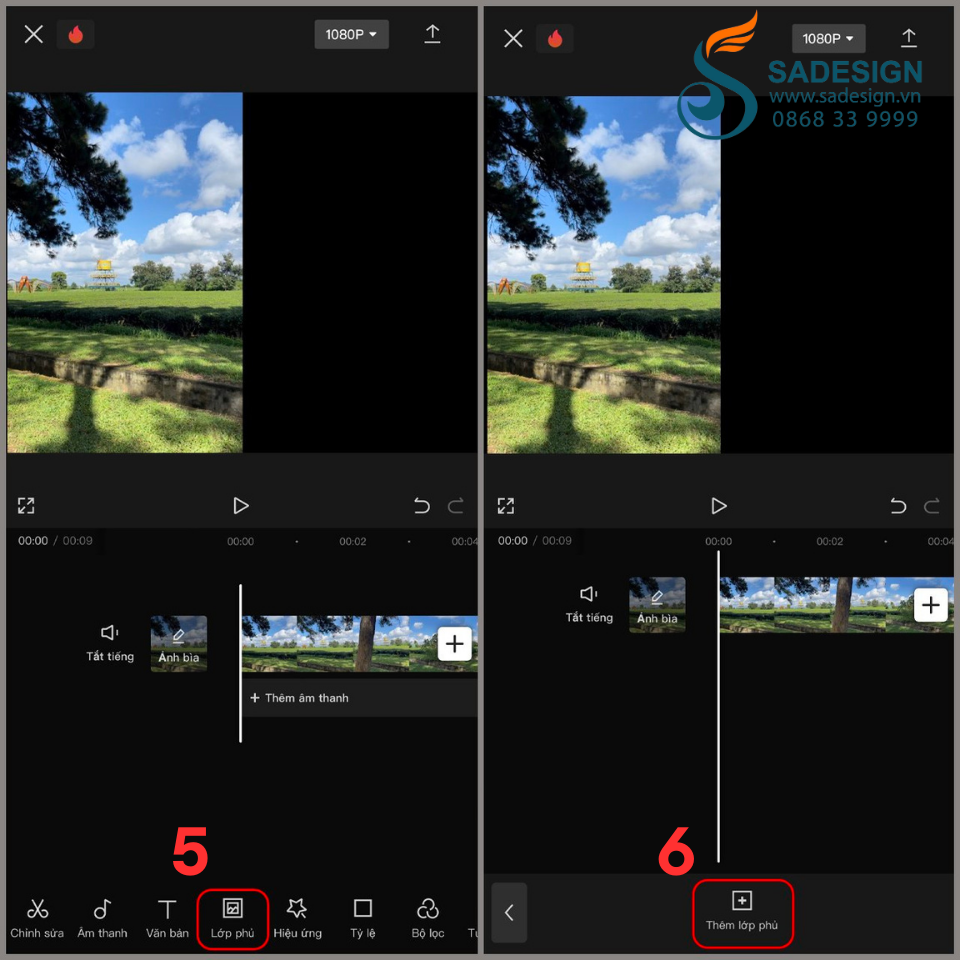
Sau khi căn chỉnh tỷ lệ khung hình, bạn tiếp tục bằng cách nhấn vào tùy chọn Lớp phủ (Overlay) trên thanh công cụ bên dưới màn hình. Đây là tính năng cho phép bạn thêm một video hoặc hình ảnh khác chồng lên video chính, tạo nên hiệu ứng chạy song song đầy sáng tạo.
2.4. Bước 4: Thêm video thứ hai và xuất video hoàn chỉnh
Khi màn hình hiển thị mục Thêm lớp phủ, nhấn vào đó và chọn video hoặc hình ảnh bạn muốn thêm từ thư viện của mình. Video được chọn sẽ xuất hiện trên timeline dưới dạng một lớp mới nằm trên lớp chính.
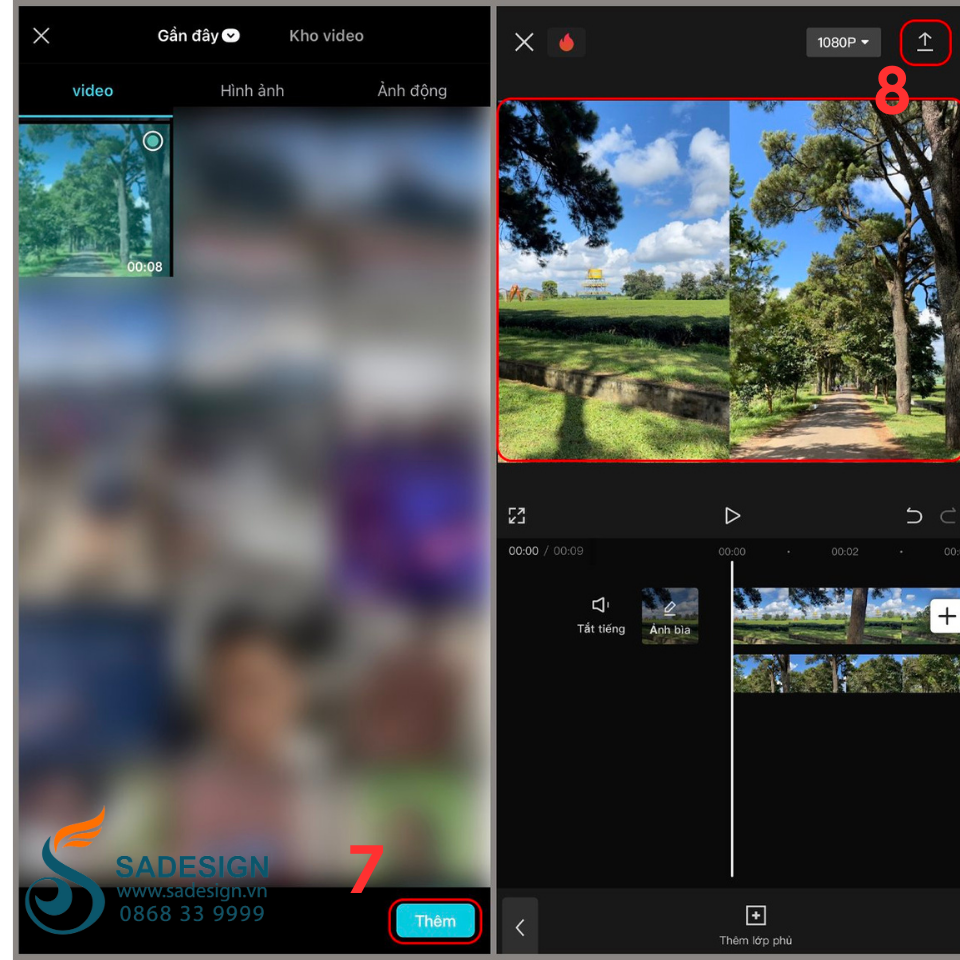
Sau đó, căn chỉnh vị trí, kích thước và tỷ lệ sao cho hai video phù hợp và đồng bộ với nhau trên màn hình. Đảm bảo rằng cả hai video hiển thị cân đối và không bị che khuất nội dung quan trọng.
Khi đã hài lòng với kết quả, nhấn vào nút Xuất ở góc trên bên phải màn hình. Chọn chất lượng phù hợp và chờ vài giây để lưu video về máy. Giờ đây, bạn đã có một sản phẩm chuyên nghiệp.
3. Địa chỉ nâng cấp tài khoản Capcut Pro chính hãng nhanh chóng
Bạn đã quá quen thuộc với phiên bản miễn phí của CapCut, nơi bạn có thể tạo ra những video sáng tạo một cách dễ dàng. Nhưng nếu bạn muốn đưa trải nghiệm chỉnh sửa video lên một tầm cao mới, CapCut Pro chính là lựa chọn hoàn hảo dành cho bạn. Với các tính năng cao cấp, phiên bản Pro mở ra một thế giới hoàn toàn mới, giúp bạn tối ưu hóa mọi khía cạnh trong quá trình sáng tạo. Không còn watermark làm phiền, bạn có thể xuất video ở độ phân giải 4K sắc nét, sử dụng các hiệu ứng và bộ lọc độc quyền để làm nổi bật ý tưởng của mình. Điều này không chỉ nâng cao chất lượng video mà còn giúp bạn tạo ra sản phẩm chuyên nghiệp, thu hút ánh nhìn từ mọi người ngay lập tức. Nếu bạn đang tìm kiếm một giải pháp tối ưu để sở hữu tài khoản CapCut Pro chính hãng với giá hợp lý cùng dịch vụ hỗ trợ tận tâm, SaDesign chính là điểm đến lý tưởng dành cho bạn.
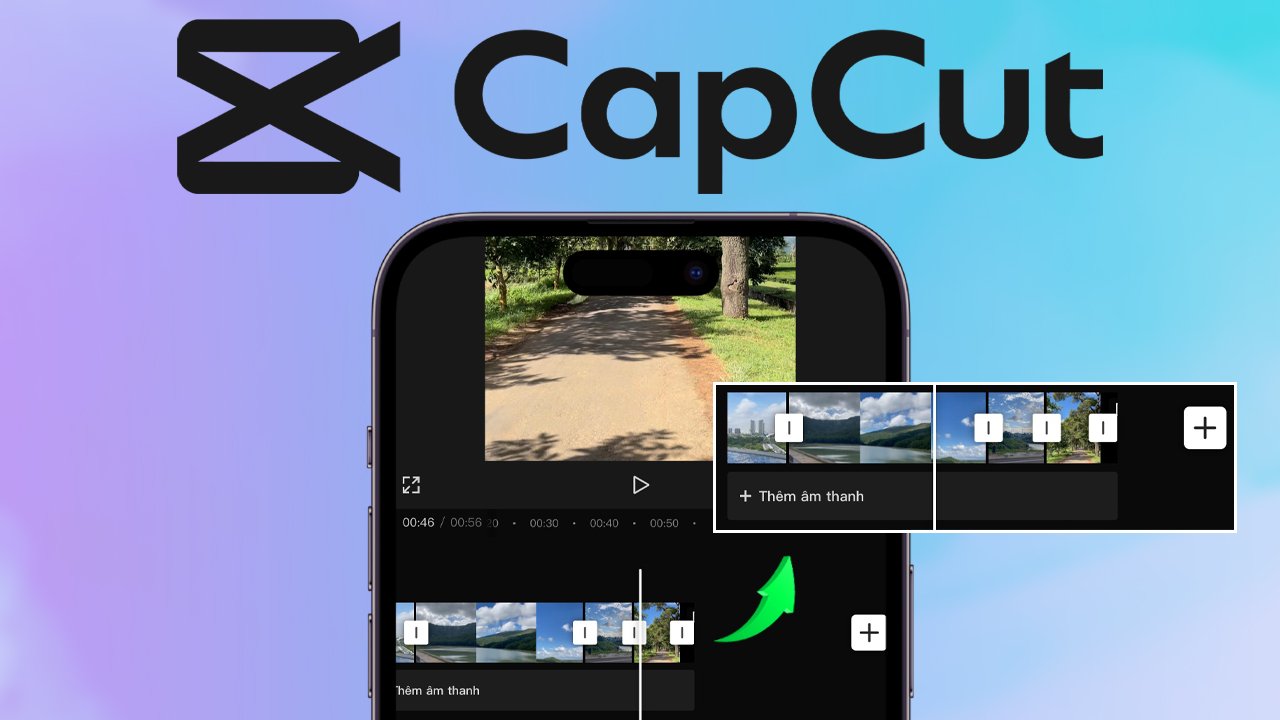
3.1. Tài khoản chính hãng, bảo hành uy tín
SaDesign cam kết mang đến cho bạn tài khoản CapCut Pro chính hãng 100%, giúp bạn sử dụng dịch vụ một cách an toàn và ổn định nhất. Với quy trình nâng cấp chính chủ, bạn hoàn toàn yên tâm về tính bảo mật và chất lượng dịch vụ. Tài khoản được đăng ký trực tiếp từ hệ thống chính hãng, không qua trung gian, đảm bảo đầy đủ quyền lợi và tính năng cao cấp mà CapCut Pro mang lại.
3.2. Giá cả hợp lý, minh bạch
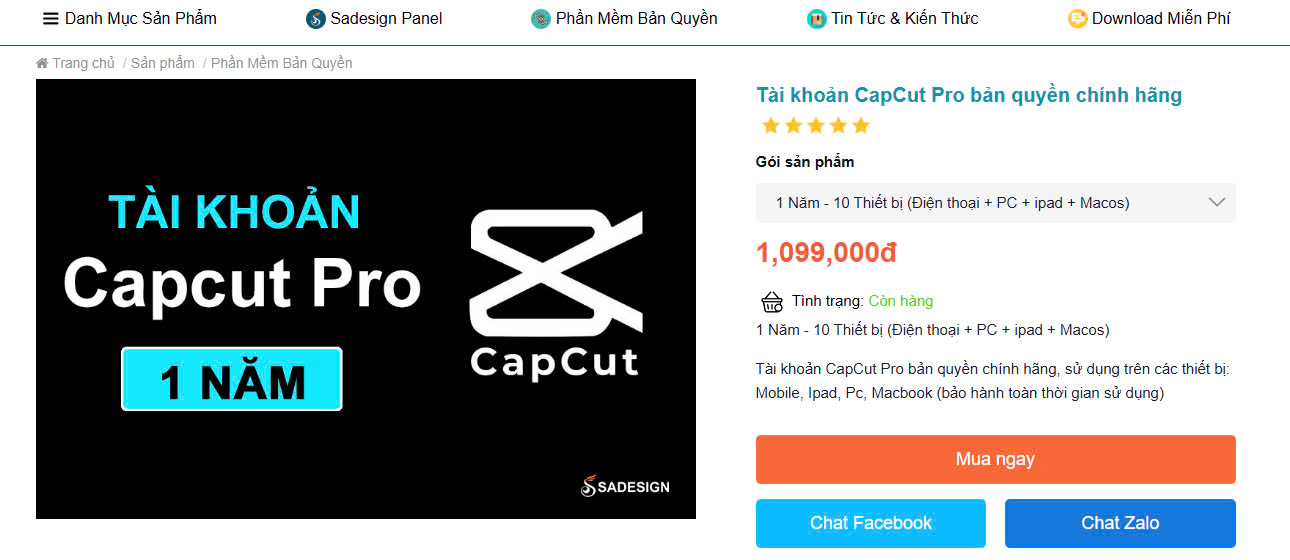
SaDesign mang đến giải pháp nâng cấp tài khoản CapCut Pro chính hãng với mức giá cực kỳ cạnh tranh, đảm bảo phù hợp với mọi nhu cầu sử dụng. Điểm đặc biệt là bạn sẽ không phải lo lắng về bất kỳ chi phí ẩn nào trong suốt quá trình sử dụng. Tất cả các thông tin về giá cả, dịch vụ đều được minh bạch ngay từ đầu, giúp bạn hoàn toàn yên tâm trải nghiệm.
3.3. Kích hoạt nhanh chóng
Tại SaDesign, quy trình nâng cấp tài khoản CapCut Pro chính hãng được thực hiện vô cùng nhanh gọn, giúp bạn không phải chờ đợi lâu. Chỉ trong thời gian ngắn, bạn đã có thể kích hoạt thành công và bắt đầu trải nghiệm ngay các tính năng cao cấp như xuất video 4K, loại bỏ watermark, và sử dụng hiệu ứng độc quyền. Với sự hỗ trợ từ đội ngũ chuyên nghiệp, SaDesign đảm bảo bạn sẽ được hướng dẫn tận tình từ bước đầu tiên cho đến khi hoàn tất. Tất cả thao tác đều được xử lý một cách chính xác và hiệu quả, giúp bạn tiết kiệm thời gian mà vẫn nhận được dịch vụ chất lượng cao.
Nâng cấp Capcut pro chính hãng
4. Kết luận
Ghép 2 video chạy song song trên CapCut là một thủ thuật đơn giản nhưng mang lại hiệu quả cao, giúp bạn tạo nên những video độc đáo và ấn tượng chỉ trong vài bước cơ bản. Dù bạn là người mới hay đã quen thuộc với chỉnh sửa video, CapCut luôn mang đến sự tiện lợi và sáng tạo. Hãy thử ngay để khám phá tiềm năng sáng tạo của chính mình. Đừng chần chừ nữa, tải ngay ứng dụng CapCut và bắt đầu hành trình biến ý tưởng thành những video tuyệt vời hôm nay
Công Ty TNHH Phần Mềm SADESIGN
Mã số thuế: 0110083217